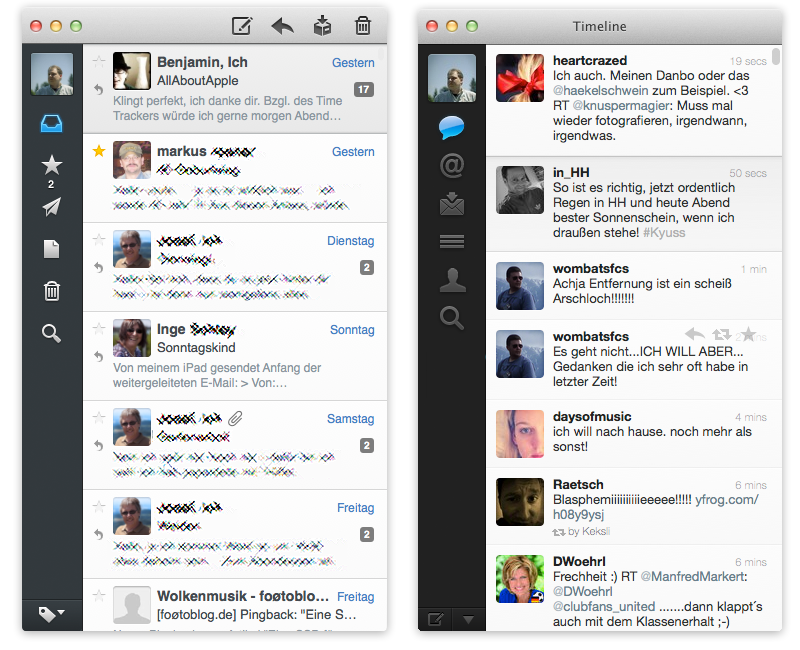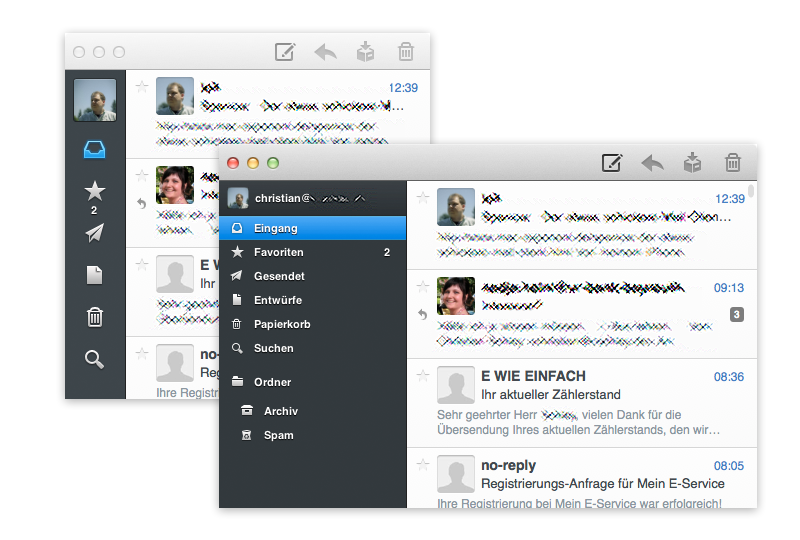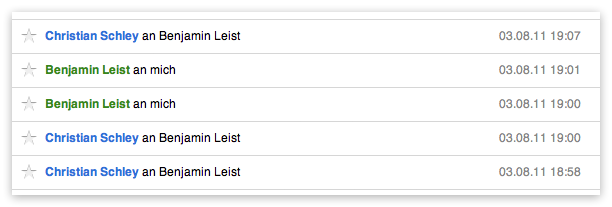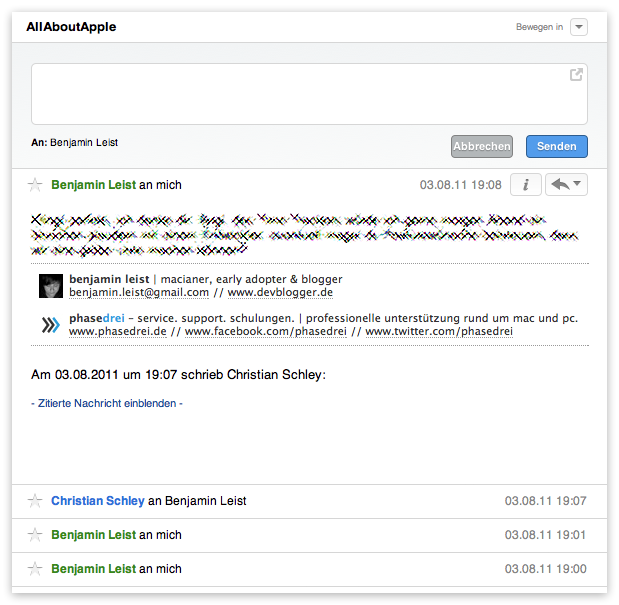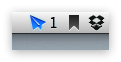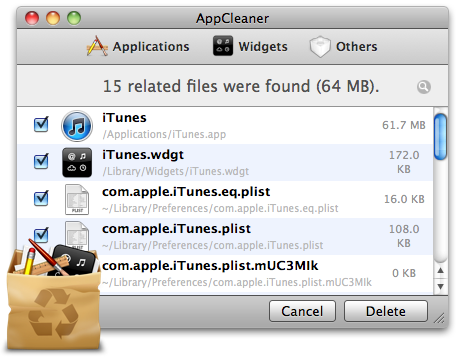von Benjamin Leist | 11. August 2011 | Software |
“Wieso nutze ich eigentlich immer noch Trillian auf dem Mac, obwohl die Software im Vergleich zur Konkurrenz weit abgeschlagen ist?” – diese Überlegung bringt mich dazu, diesen Artikel zu verfassen und mir zu überlegen, ob iChat oder Adium als Alternative eine gute Idee wären.
Wieso ich seit langem Trillian nutze
Angefangen hat alles unter Windows und zu einer Zeit, in der ich nicht in genug Chatnetzwerken vertreten sein konnte. Ich hatte Accounts für AOL/AIM, ICQ, Windows Live (vormals MSN), Yahoo und Google Talk. Trillian konnte sowohl alle diese Accounts gleichzeitig verbinden und z.B. den Status oder mein Anzeigebild global ändern und sah außerdem ganz schnieke aus. Ein Bonbon, das ich sehr schnell zu schätzen wissen sollte, war die Speicherung des gesamten Chatverlaufs – übersichtlich, über mehrere Jahre und alle Accounts hinweg immer zuverlässig.
Nach meinem Wechsel zum Mac hat sich einiges geändert. Anfangs gab es Trillian für Mac nicht, mittlerweile ist zwar eine Mac-Version verfügbar, aber wirklich gut ist die nicht. Viele Funktionen der Windows-Version (die stets weiterentwickelt wird) fehlen, und die Entwicklung schreitet nur langsam voran. Versteht mich nicht falsch: Ich finde Trillian toll! Ein Messenger für (fast) alle Plattformen: Windows, Mac, iPhone, Android und Blackberry – sogar eine Webversion ist vorhanden, die den Zugriff an jedem Rechner (der Flash installiert hat) erlaubt. Aber die Mac-Version ist ein Graus und der Grund, warum ich mich nach Alternativen umsehe und diesen Artikel schreibe.
Eine Sache an Trillian ist jedoch in jeder Version störend: Wenn man die Kontakte im Programm sortiert, wurde das nicht immer zuverlässig auf die Server – sowohl von Trillian als auch der einzelnen Chatprovider – übertragen. Ich musste beispielsweise meine ICQ-Kontakte in ICQ selbst sortieren und löschen, weil Trillian nach einem Neustart alles wieder vergessen hatte. Noch dazu habe ich des öfteren Probleme mit Dateiübertragungen gehabt.
Mittlerweile ist Trillian übrigens kostenlos, die Pro-Version kostet $12 jährlich und erlaubt Chat-Synchronisation via Cloud, werbefreie Programme sowie technischen Support.
Adium – eine würdige Alternative?
Zu Beginn gab es Trillian wie gesagt noch nicht für Mac, also musste Ersatz her. Ich freundete mich schnell mit Adium an, welches nur für Mac vorhanden ist aber ebenfalls alle Chatnetzwerke, die man so braucht, unterstützt. Adium hat vielfältige Optionen und lässt sich sehr leicht den eigenen Bedürfnissen anpassen. Aussehen, Chatverhalten, Sounds und mehr können ganz leicht geändert werden. Ich war mit Adium über einen längeren Zeitraum sehr zufrieden. Irgendwann nach Erscheinen der Mac-Version von Trillian habe ich dann wieder einen Wechsel vollzogen.
Allerdings lief Adium nicht bei allem zuverlässig: Audio- und Video-Chats liefen nicht immer rund. Adium ist aber ebenfalls kostenlos und speichert standardmäßig jeden Chat.
iChat – Die Lösung aller Probleme?
Den größten Kritikpunkt schicke ich gleich vorweg: Die mangelnde Unterstützung bekannter Netzwerke. Gut, ICQ kann man über das AIM-Protokoll anbinden und Yahoo wird ebenfalls unterstützt – Windows Live beispielsweise nicht. Auch andere, kleinere Netzwerke kann man nicht in iChat nutzen.
Meiner Meinung nach ist Jabber bzw. Google Talk aber sowieso die Zukunft des Ganzen (oder sollte sie zumindest beeinflussen). Meinen Yahoo-Account habe ich vor kurzem gelöscht und auch mein Windows Live-Account gehört der Vergangenheit an. AOL will meinen Account seit Jahren nicht löschen, aber ich nutze ihn nicht mehr.
iChat wird mit Mac OS X mitgeliefert und speichert die Chats übersichtlich im Ordner Dokumente/iChats. Da dieser via Dropbox synchronisiert wird, sind meine Chats auch immer auf beiden Macs synchron. Eine iOS-Version steht noch aus. Zwar weisen diverse Gerüchte darauf hin, dass da was kommt, aber wie immer weiß man nicht wann und wie.
iChat unterstützt Audio- und Videochats, auch mit bis zu drei Personen. Eine Bildschirmfreigabe ist ebenfalls möglich. Die Integration in das Betriebssystem ist perfekt, so sieht man z.B. im Mail-Programm, sobald ein Chatkontakt online ist.
Mein Fazit: Eine schwierige Entscheidung
Für Trillian spricht am meisten die Synchronisation der Chats über mehrere Plattformen und Geräte hinweg. Gegen Trillian sprechen allerdings die schlechte Mac-Version, die hoffentlich bald ein umfassendes Update bekommt sowie das oben genannte Problem bzgl. der Sortierung der Kontakte.
Für Adium spricht, dass man es sehr leicht anpassen kann und es sehr zuverlässig läuft. Ein Grund für mich, Adium nicht zu verwenden, ist allerdings die mangelnde Unterstützung und Stabilität der Audio- und Videochats.
iChat glänzt vor allem durch die Funktionalität und Stabilität: Bei Audio- und Videochats hatte ich bisher nie Probleme, Bildschirmfreigaben – allerdings wohl nur von iChat zu iChat möglich – nutzte ich auch jederzeit mit hervorragender Stabilität. Auch die OS-Integration ist hervorzuheben. Gegen iChat spricht – allgemein gesprochen, denn mir reicht es aus – die spärliche Auswahl an unterstützten Protokollen.
Facebook, die VZ-Netzwerke und die Lokalisten-Accounts lassen sich übrigens problemlos via XMPP/Jabber-Protokoll anbinden. Ein Vorteil von Google Talk ist es, dass die Chats immer im zugehörigen Google Mail-Account gespeichert werden. So braucht man nicht zwingend eine History auf den Rechnern und kann von überall aus das E-Mail-Postfach nach Chats durchsuchen.
Welchen Messenger benutzt ihr auf dem Mac?
Ich bin mir immer noch unschlüssig, welchen Messenger ich nun dauerhaft nutzen möchte. Alle drei Kandidaten haben sowohl Vor- als auch Nachteile. Mehrere Programme möchte ich auf keinen Fall dauerhaft verwenden, daher tendiere ich zu iChat aufgrund der Audio- und Videochats sowie des Screen-Sharings. Allerdings habe ich bisher meine ICQ-Kontakte noch nicht in der Liste, die leicht überläuft.
Daher die Frage an euch: Welches Programm ist euer Favorit – und wieso? Ich freue mich über zahlreiche Meinungen und zerbreche mir nun weiterhin den Kopf ;)
von Benjamin Leist | 9. August 2011 | Software |
Mein Name ist Christian Schley und ich wohne in Bayreuth. Bei Twitter bin ich als @ttfan81 zu finden. Ben hat mir erlaubt, den ein oder anderen Gastbeitrag für diesen Blog zu verfassen. Dies wird mein erster sein und vielleicht nicht der letzte :)
In diesem Beitrag möchte ich einige Worte zu Sparrow verlieren. Die ersten Beta-Versionen besaßen noch einen recht spärlichen Funktionsumfang. Inzwischen wurde Sparrow aber stetig weiterentwickelt. Die aktuelle Version 1.3.2, die mir zum Testen überlassen wurde, kann mit einigen neuen Funktionen aufwarten.
Design und Aufbau
Gerade am Mac wird eine App gerne auch am Design gemessen. Die Entwickler von Sparrow haben großen Wert darauf gelegt, das Programm einfach, übersichtlich und optisch ansprechend zu halten. Die Ähnlichkeit zum offiziellen Twitter-App fällt einem sofort ins Auge und führt dazu, dass sich Benutzer von “Twitter for Mac” sofort zurecht finden.
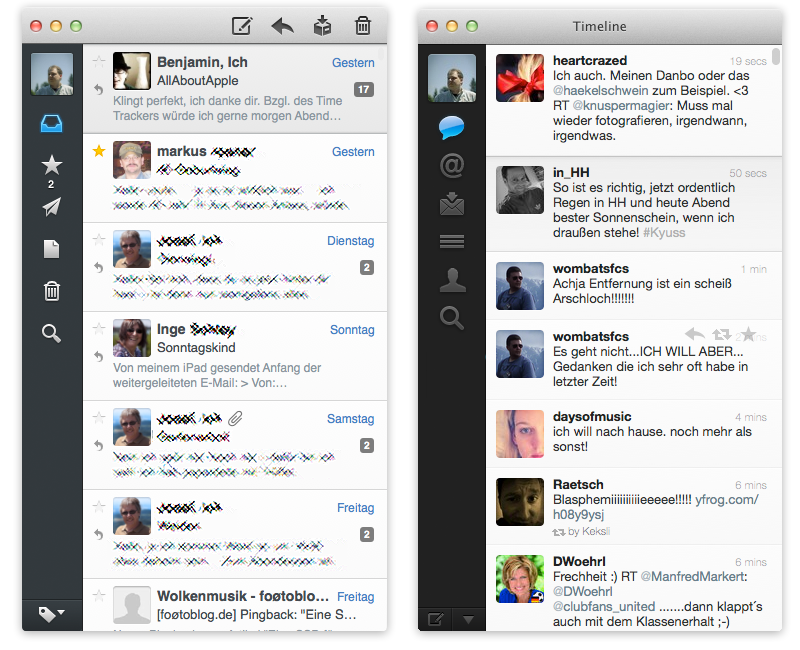
Vergleich: Sparrow (links) – Twitter for Mac (rechts) In der Standardansicht stellt sich Sparrow als ein sehr dezenter und minimalistischer Mail-Client dar. In der linken Spalte finden sich die konfigurierten E-Mail-Konten wieder. Diese sind mit einem frei wählbaren Bild dargestellt. Mit einem Klick auf das Bild wechselt man zwischen den Konten. Zum jeweils ausgewählten Konto erscheinen dann zusätzlich die Icons für den Posteingang, Favoriten, Gesendete E-Mails, Konversationen, Papierkorb und Suche. Falls man eigene Ordner angelegt hat, so sind diese über das Etiketten-Icon unten links erreichbar. Wer mit den Icons nicht zurecht kommt kann im Menü Fenster die erweiterte Seitenleiste auswählen, dann werden die Icons mit der Bezeichnung erweitert.
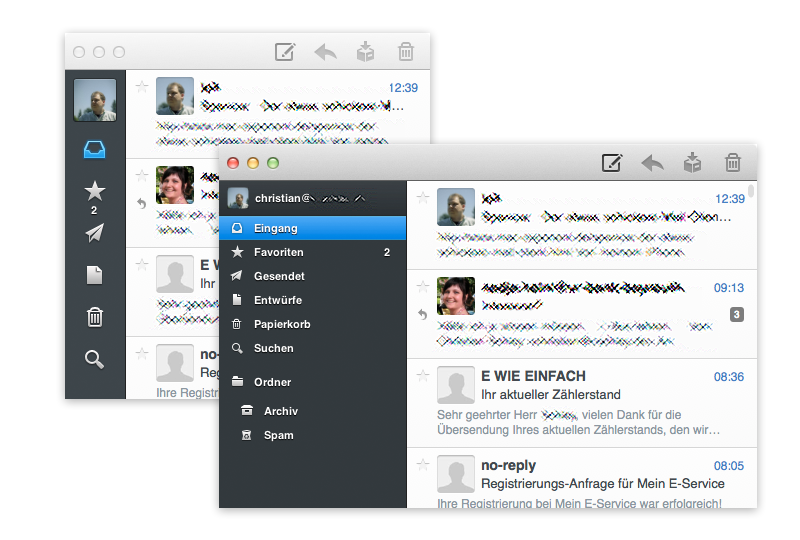
In der rechten Spalte findet man das Hauptfenster. Darin befinden sich die E-Mails. Mit einem Doppelklick öffnet man eine E-Mail in einem neuen Fenster. Alternativ kann man mit der Tastenkombination ⇧+⌘+ T (oder über das Menü Fenster –> Nachrichtenbereich) eine dritte Spalte anzeigen lassen, in der dann die E-Mail direkt geöffnet wird. Diese Ansicht kann ich nur empfehlen, da sich so die Konversations-Funktion ideal nutzen lässt. Dadurch hat man den Verlauf von E-Mail-Konversationen immer im Blick und muss nicht immer zwischen Posteingang und gesendeten E-Mails hin und her wechseln.
Über den beiden Spalten befinden sich in der Menüleiste noch vier Icons. Von links nach rechts kann man damit eine neue E-Mail verfassen, auf die ausgewählte E-Mail antworten, die gewählte Nachricht archivieren oder in den Papierkorb verschieben.
Was kann Sparrow?
Ich werde hier jetzt nicht jede Basisfunktion beschreiben, die einfach jedes E-Mail-Programm besitzt. Natürlich kann man in Sparrow Signaturen verwenden, Ordner anlegen und verwalten und Mails als Spam markieren. Ich beschränke mich in diesem Abschnitt bewusst auf die Highlights, die Sparrow von der Konkurrenz abhebt.
Konversationen
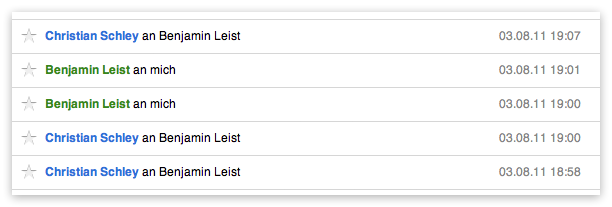 In den Genuss der Konversationsliste kommt man nur mit ausgeklapptem Nachrichtenbereich. Unter der aktuell geöffneten E-Mail wird dann die Konversation zwischen den Mailpartnern angezeigt. Diese ist nach Datum und Uhrzeit geordnet, sodass man auf einen Blick erschließen kann, wer wann was geschrieben hat. Mit einem Klick auf einen Eintrag in dieser Liste öffnet sich die entsprechende Mail.
In den Genuss der Konversationsliste kommt man nur mit ausgeklapptem Nachrichtenbereich. Unter der aktuell geöffneten E-Mail wird dann die Konversation zwischen den Mailpartnern angezeigt. Diese ist nach Datum und Uhrzeit geordnet, sodass man auf einen Blick erschließen kann, wer wann was geschrieben hat. Mit einem Klick auf einen Eintrag in dieser Liste öffnet sich die entsprechende Mail.
Facebook-Anbindung
Facebook-Usern bietet Sparrow ein ganz besonderes Bonbon: Nach einer Anbindung an das Facebook-Profil lädt sich Sparrow automatisch die Userbilder eurer Freunde und zeigt diese dann neben den E-Mails an. So bleiben die Bilder auch immer aktuell, wenn der Freund bei Facebook ein neues Bild verwendet. Ich persönlich habe Sparrow bewusst nicht mit Facebook verbunden, weil ich selbst bestimmen will welches Bild ich meinen Freunden zuweise. Spätestens bei der nächsten “Ich tausche mein Profilbild gegen eine Zeichentrickfigur”-Aktion wisst ihr wieso :)
Quick-Reply
Nicht jede eingegangene E-Mail möchte man mit einer ausführlichen Nachricht beantworten. Oftmals genügt ein kurzer Satz als Bestätigung. Hierfür bietet sich die Quick-Reply-Funktion an. Ein Klick auf den Antworten-Pfeil oben rechts in der geöffneten E-Mail bringt ein kleines Antwortfenster zum Vorschein. Dies ist nicht sehr groß, aber ideal für eine kurze Antwort geeignet.
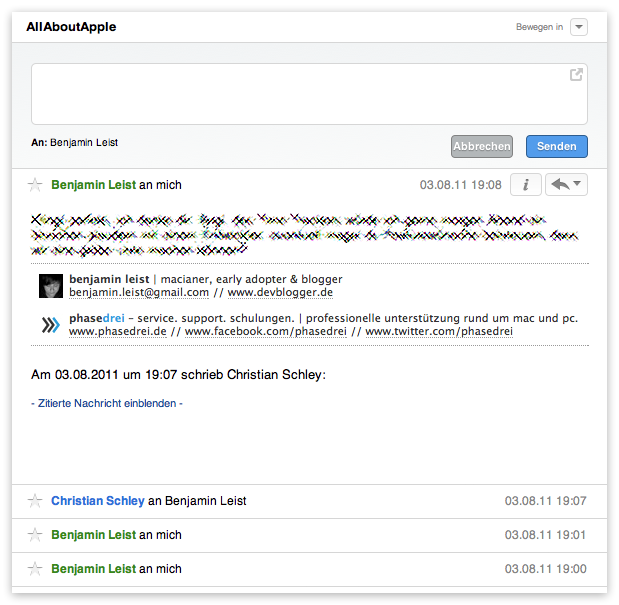 Einbindung in die Menüleiste
Einbindung in die Menüleiste
Apple Mail zeigt neue E-Mails nur als Badgeicon im Dock an. Sparrow bietet zusätzlich die Möglichkeit, die Anzahl der neuen Mails in einem Icon in der Menubar anzuzeigen. In den Einstellungen lässt sich wählen, ob man beide Varianten zusammen, oder nur eine davon verwenden möchte. Ein Klick auf das Icon in der Menüleiste blendet Sparrow aus und wieder ein.
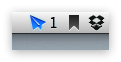
Kurzbefehle
Sparrow bietet die Möglichkeit, Kurzbefehle zu definieren. So lässt sich beispielsweise mit nur einem Tastendruck eine neue E-Mail verfassen, selbst wenn Sparrow minimiert oder ausgeblendet ist.
Was kann Sparrow (noch) nicht?
iCal-Integration: Wer es aus Mail gewöhnt ist, direkt Termine aus einer E-Mail heraus in iCal zu erstellen wird diese Funktion bei Sparrow vermissen.
Regeln: Apple Mail bietet die Funktion, E-Mails eines bestimmten Absenders, oder mit einem bestimmten Inhalt direkt in einen definierten Ordner zu verschieben. Diese Funktion fehlt bei Sparrow (noch).
Editieren eines bestehenden Mailkontos: Ein bereits eingerichtetes E-Mail-Konto lässt sich leider nur bedingt editieren. Editierbar sind ausschließlich der Absendername sowie die Kennwörter für den Eingangs- und Ausgangsserver. Die Serveradresse selbst lässt sich nicht mehr verändern. Falls sich hier etwas ändert, muss man das Konto löschen und ein Neues anlegen. Das wird aber nicht so häufig vorkommen und ist daher zu verschmerzen.
Mein Fazit zu Sparrow
Sparrow hat mich positiv überrascht! Ich dachte zunächst, dass das Programm für meine Bedürfnisse zu schlank ist und mir nicht alle Funktionen bietet, dich ich brauche. Das Gegenteil war der Fall. Sämtliche Funktionen, die ich von einem E-Mail-Client erwarte, sind vorhanden. Die Konversationsliste hat mich dann endgültig dazu bewogen Sparrow als neuen Standard-Client zu verwenden. Auch die oben genannten fehlenden Funktionen konnten mich davon nicht abhalten.
Sparrow ist für 7,99€ im Mac App Store erhältlich. Es gibt eine kostenlose Variante namens Sparrow Lite, bei der sich jedoch nur genau ein GoogleMail-Konto anbinden lässt. Wer das Programm also zunächst mal selbst testen möchte, ist mit Sparrow lite gut versorgt und kann sich dann bei Gefallen die Vollversion kaufen.
Wer genauere Informationen zu Sparrow bekommen möchte schaut am besten direkt beim Hersteller unter http://sparrowmailapp.com/ oder deren Blog vorbei.
Du willst Sparrow gewinnen?
Die Entwickler haben mir auch diesmal die Möglichkeit gegeben, Lizenzen zu verlosen. Diesmal gibt es ganze drei Lizenzen für euch. Diesmal geht es wieder ganz einfach:
- Auf Twitter folgen und unter dem Beitrag auf den Twitter-Button klicken und den Tweet absenden oder
- Fan von Bens Blog bei Facebook werden und diesen Status teilen (auf “Share” klicken) und auf “Gefällt mir” klicken
Fertig. Wenn ihr beide Wege wählt, habt ihr die doppelten Chancen; alles kommt in den Lostopf. Hinweis: Einem geschützten Account muss ich natürlich folgen, um den Tweet zu sehen – bitte kommentiert in diesem Fall.
Das obligatorische Kleingedruckte
- Das Ende des Gewinnspiels ist der übernächste Sonntag – dein Tweet muss also bis zum 21.08.2011 um 23:59:59 abgesendet werden.
- Die Gewinner werden per Losverfahren ermittelt.
- Namen und E-Mail-Adressen der Gewinner sende ich an den Hersteller.
- Der Rechtsweg ist wie immer ausgeschlossen.
Findet ihr die Software sinnvoll oder nutzt sie bereits? Eure Meinung zur Software darf gerne in Form von Kommentaren kundgetan werden ;)
Viel Glück allen Teilnehmern!
Update: Die Gewinner des wurden via Twitter benachrichtigt und sollten ihre Lizenzen bekommen haben. Danke an alle Teilnehmer!
von Benjamin Leist | 6. August 2011 | Software |
Nachdem ich euch schon zwei Programme zum Bereinigen des Macs – DaisyDisk und Clusters – vorgestellt habe und vor ein paar Tagen erklärt habe, wie man Programme am Mac restlos löscht hier nun ein Programm, welches die Programmdeinstallation unter Mac OS übernimmt.
Auch wenn meiner Meinung nach das Verschieben in den Papierkorb vollkommen ausreichend ist: Manche Apps möchte man restlos entfernen. Das geht natürlich manuell, oder man bedient sich einer Software wie beispielsweise AppCleaner.
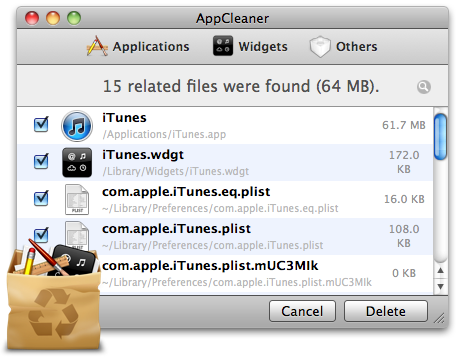
AppCleaner listet Programme, Widgets und Andere – u.a. Plugins (.plugin), Web-Plugins (.webplugin), Systemeinstellungen (.prefPane), Bildschirmschoner (.saver) und QuickTime-Komponenten (.component) – auf, welche dann mit wenigen Klicks restlos gelöscht werden können. Die Apple-Programme sind standardmäßig geschützt, ebenso aktuell laufende Programme. Man kann zudem eine Liste geschützter Programme anlegen.
Außerdem besitzt AppCleaner die Funktion “SmartDelete”, welche automatisch erkennt, wenn der Benutzer ein Programm (.app) gelöscht hat und dann nach weiteren nicht mehr benötigten Dateien sucht.
AppCleaner ist kostenlos und erschien vor kurzem in Version 2. Zum Download bedarf es einiger Klicks.
[via aptgetupdate.de]
von Benjamin Leist | 3. August 2011 | Software |
Wer – so wie ich – davon genervt ist, immer iCal öffnen zu müssen, um Termine in den Kalender einzutragen oder eine Übersicht der kommenden Ereignisse zu bekommen, der findet in Fantastical eventuell die perfekte Lösung.
Die App, welche für 15,99 Euro im Mac App Store sowie auf der Webseite des Herstellers flexibits zu haben ist nistet sich in der Menüzeile von Mac OS X ein, um schnellen Zugriff auf die Kalender zu bekommen. Man kann mit wenigen Klicks einen neuen Termin anlegen; ebenso wird eine Liste der nächsten Termine angezeigt.
Genug der Worte, hier eine kleine Video-Vorstellung der Software:
http://www.youtube.com/watch?v=moHywnKTtuM
Du willst Fantastical gewinnen?
flexibits hat mir freundlicherweise eine Lizenz zur Verfügung gestellt, die ich an euch weitergeben darf. Diesmal geht es ganz einfach:
- Unter dem Beitrag auf den Twitter-Button klicken und den Tweet absenden.
Fertig. Mehr als einen Tweet braucht es diesmal nicht. Wer mir noch nicht folgt: Es würde mich freuen, ist aber kein Muss ;) Einem geschützten Account muss ich natürlich folgen, um den Tweet zu sehen – bitte kommentiert in diesem Fall.
Das obligatorische Kleingedruckte
- Das Ende des Gewinnspiels ist der übernächste Sonntag – dein Tweet muss also bis zum 14.08.2011 um 23:59:59 abgesendet werden.
- Der Gewinner wird per Losverfahren ermittelt.
- Name und E-Mail-Adresse des Gewinners sende ich an den Hersteller.
- Der Rechtsweg ist wie immer ausgeschlossen.
Findet ihr die Software sinnvoll oder nutzt sie bereits? Eure Meinung zur Software darf gerne in Form von Kommentaren kundgetan werden ;)
Viel Glück allen Teilnehmern!
Update: Der Gewinner ist ermittelt – Zuerst habe ich @tobi_SE gezogen – der hat Fantastical aber mittlerweile, also kann sich @am_vr freuen!
von Benjamin Leist | 26. Juli 2011 | Software |
Vor einigen Wochen habe ich über DaisyDisk gebloggt – eine Software, mit der man große Dateien ausfindig macht und diese löschen kann, um Speicherplatz freizugeben. Clusters verfolgt das gleiche Ziel, arbeitet aber anders: Dateien in ausgewählten Ordnern werden im Hintergrund automatisch komprimiert, wodurch sich natürlich die Dateigröße – mal mehr, mal weniger – verringert. (mehr …)
von Benjamin Leist | 22. Juli 2011 | Software |
Ein Hinweis vorweg: Dieser Artikel ist ursprünglich bei AllAboutApple erschienen und stammt nicht zwingend von mir. Mit dem Ende von AllAboutApple habe ich alle relevanten Artikel in mein Blog importiert. Eventuelle Fehler beim Import bitte einfach in den Kommentaren anmerken!
Wie deaktivert man eigentlich den typischen Start-Gong bei Macs – ohne jedesmal manuell die Lautstärke runter- und danach wieder hochzuregeln?
Dazu gibt es mehrere Ansatzpunkte. Ich möchte hier jedoch nur auf die einfachste und bequemste Lösung verweisen. Diese kommt nämlich ohne Scripts oder Ähnliches aus. Es handelt sich um eine kostenlose Software, die sich in die Systemeinstellungen integriert:
StartupSound.prefPane von Arcana Research
Dieses Tool gibt es aktuell in der Version 1.1-BETA und ist es ganz einfach und intuitiv zu bedienen. Leider ist es (noch) nicht kompatibel zu Lion, aber wer noch Leopard oder Snow Leopard nutzt.